Observação
O acesso a essa página exige autorização. Você pode tentar entrar ou alterar diretórios.
O acesso a essa página exige autorização. Você pode tentar alterar os diretórios.
Digitaliza códigos de barras, códigos QR e códigos de matriz de dados em dispositivos Android, iOS e Windows.
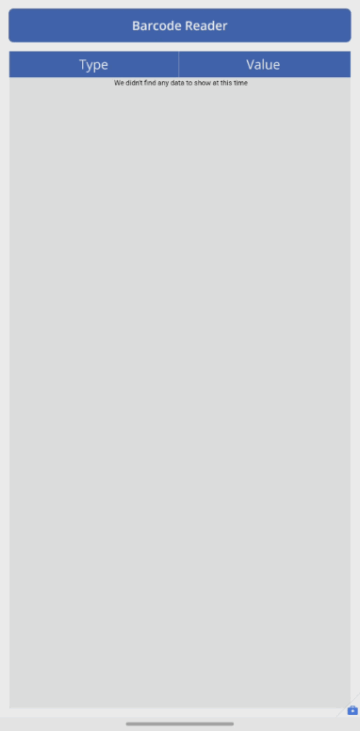
Description
O controle abre um scanner nativo em dispositivos Android, iOS e Windows. No iOS e Android, o scanner oferece suporte aos seguintes modos de digitalização:
- Ler automaticamente – um código de barras é digitalizado assim que é detectado.
- Selecionar para digitalizar – o usuário pode determinar qual dos códigos de barras detectados digitalizar. O controle não oferece suporte para a digitalização em um navegador da Web.
- Digitalizar vários – o usuário pode digitalizar vários códigos de barras durante a sessão de código de barras.
Em dispositivos Windows, o leitor de código de barras sempre digitalizará automaticamente.
O controle de leitor de código de barras oferece suporte a diferentes níveis de zoom e liga/desliga a lanterna do dispositivo na experiência de digitalização.
Observação
O controle de scanner de código de barras só é compatível com dispositivos Android, iOS e Windows. Todas as outras plataformas mostrarão um aviso informando que alguns recursos do aplicativo não funcionarão.
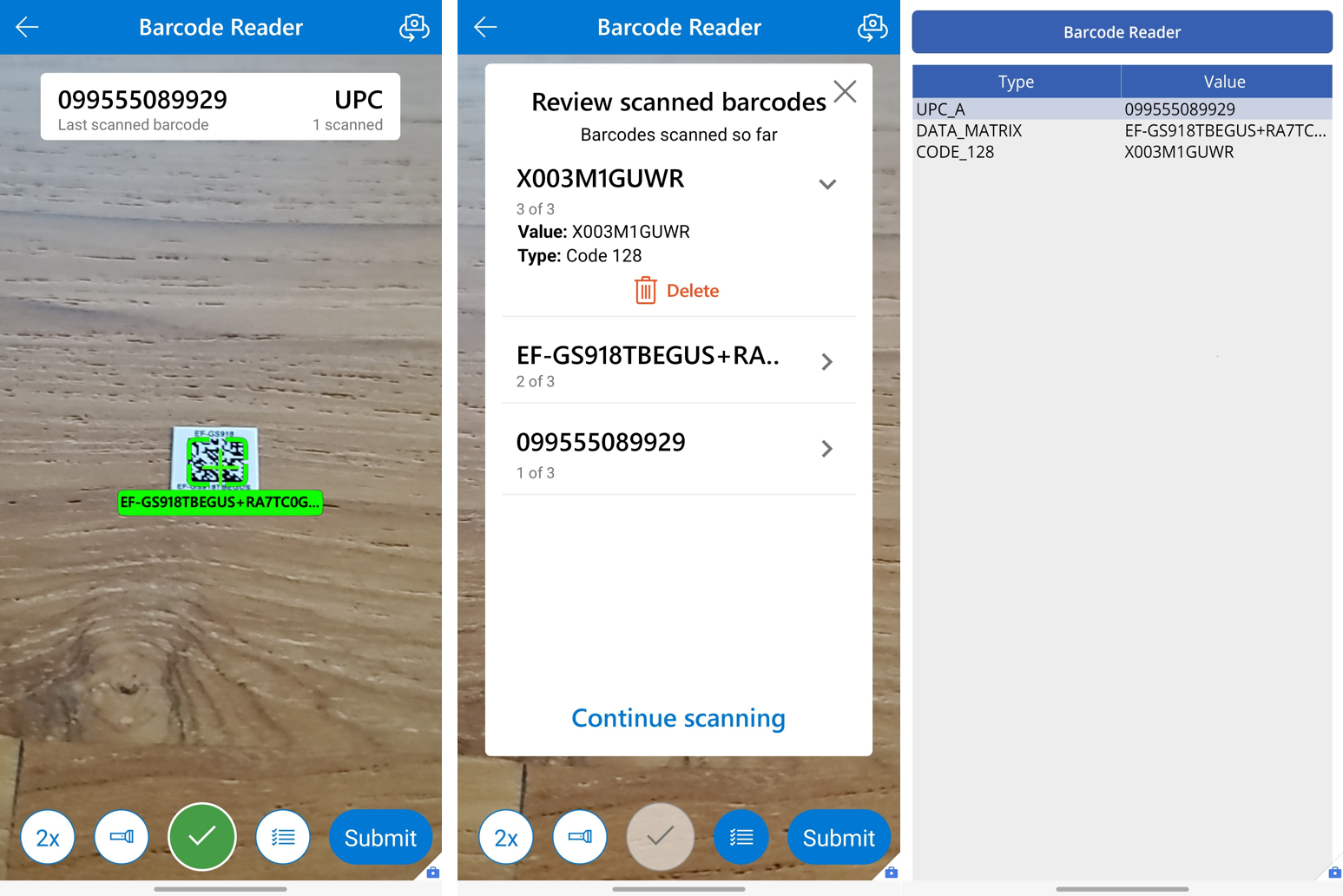
Principais propriedades
Códigos de barra – propriedade de saída que contém uma tabela dos códigos de barras digitaliza com duas colunas: Valor e Tipo. Valor é o valor de texto do código que foi digitalizado, enquanto Tipo é o tipo do código que foi digitalizado.
OnScan - Ações a serem executadas quando um código de barras é lido com sucesso.
OnCancel - Ações a serem executadas quando uma leitura de código de barras é cancelada pelo usuário.
OnChange – ações a serem executadas quando uma propriedade no controle Leitor de código de barrasudio é alterada, incluindo propriedades de saída.
BarcodeType - O tipo de código de barras para examinar. Você pode segmentar vários tipos de código de barras, concatenando-os. Ex. 'Microsoft.BarcodeReader.BarcodeType'.Code128 & 'Microsoft.BarcodeReader.BarcodeType'.Code39. Padrão: automático
Modo de digitalização – seja para Automatically scan o primeiro código de barras detectado na exibição ou para permitir que o usuário Select to scan qual dos códigos de barras na exibição digitalizar ou Scan multiple códigos de barras em uma única sessão. No Windows, o leitor de código de barras sempre será Automatically scan.
Qualidade de digitalização - a qualidade da imagem que o leitor de código de barras digitaliza. Uma qualidade mais alta é boa para códigos de barras pequenos, mas pode levar a um desempenho lento. No Windows, o leitor de código de barras sempre digitalizará com a qualidade da câmera do dispositivo. Padrão: Automático.
PreferFrontCamera ؘ– se habilitado, o barcode reader usará como padrão a câmera frontal em vez da câmera traseira.
BeepOnScan - se habilitado, o leitor de código de barras emitirá um bipe quando um código de barras for lido.
VibrateOnScan - se habilitado, o leitor de código de barras vibrará quando um código de barras for lido.
Propriedades adicionais
Text: Texto exibido no botão que ativa o scanner.
BorderColor – a cor da borda do controle.
BorderStyle – se a borda do controle é Sólida, Tracejada, Pontilhada ou Nenhuma.
BorderThickness – a espessura da borda do controle.
DisplayMode – se o controle permite entrada do usuário (Edição), apenas exibe dados (Exibição), ou está desabilitado (Desabilitado).
Height - A altura do botão que ativa o scanner.
Tooltip – texto explicativo exibido quando o usuário passa o mouse sobre um controle.
Visible – se um controle é exibido ou está oculto.
Width - A largura do botão que ativa o scanner.
X – a distância entre a borda esquerda de um controle e a borda esquerda de seu contêiner pai (ou a tela, se não houver contêiner pai).
Y – a distância entre a borda superior de um controle e a borda superior de seu contêiner pai (ou a tela, se não houver contêiner pai).
Diretrizes de acessibilidade
As mesmas diretrizes para o controle de Botão se aplicam ao controle Leitor de código de barras porque é um botão que inicia a digitalização.
Alternativas visuais
O scanner de código de barras é um botão que não exibe o resultado da digitalização. Mostre o resultado da digitalização com um controle Rótulo. Defina a propriedade Texto do rótulo como
First(BarcodeReader.Barcodes).Valueem queBarcodeReaderé o nome do controle Leitor de código de barras. Defina a propriedade Live como Polite para que os usuários do leitor de tela sejam notificados sobre as alterações. Essa alteração torna o valor digitalizado acessível a todos, independentemente da capacidade visual.Usuários com deficiências visuais e motoras talvez prefiram não apontar a câmera para um código de barras. Adicione outra forma de entrada, como um controle Entrada de texto para que os usuários insiram códigos de barras.
Disponibilidade de Código de Barras por Dispositivo
| Tipo de Código de Barras | Compatível em iOS e Android | Com suporte no Windows | Notes |
|---|---|---|---|
| QR_CODE | ✔ | ✔ | |
| DATA_MATRIX | ✔ | ✖ | |
| AZTEC | ✔ | ✖ | |
| CODABAR | ✔ | ✔ | |
| CODE_128 | ✔ | ✔ | |
| CODE_39 | ✔ | ✔ | |
| CODE_93 | ✔ | ✖ | |
| EAN | ✔ | ✔ | Oferece suporte a EAN_8 e a EAN_13 |
| Intercalado 2 de 5 ITF |
✔ | ✖ | |
| PDF_417 | ✔ | ✖ | |
| RSS14 Databar 14 |
✔ | ✖ | Android e iOS oferecem suporte a Empilhado e a Omnidirecional |
| RSS_EXPANDED Databar expandida |
✔ | ✖ | Android e iOS oferecem suporte a Empilhado e a Omnidirecional |
| UPC | ✔ | ✔ | Oferece suporte a UPC_A e UPC_E |
| Micro Código QR | ✔ | ✖ | |
| GS1-DWCode | ✖ | ✖ | |
| MSI | ✖ | ✖ |
Controle de leitor de código de barras e Select()
O controle do leitor de código de barras não dá suporte a Select(). Como solução alternativa, defina a cor de preenchimento do leitor de código de barras como transparente e coloque-o na frente do controle com o qual você deseja selecionar o leitor de código de barras. Isso resultará na mesma experiência para o usuário do aplicativo, onde a seleção do controle inicia a experiência do leitor de código de barras, pois ele selecionará um botão de leitor de código de barras invisível em vez do controle real.
Confira também
Limitações de controles no Power Apps
Observação
Você pode nos falar mais sobre suas preferências de idioma para documentação? Faça uma pesquisa rápida. (Observe que esta pesquisa está em inglês)
A pesquisa levará cerca de sete minutos. Nenhum dado pessoal é coletado (política de privacidade).